Navodila za izklop obvestil o branju iMessage

Ta nastavitev branja iMessage nekoliko vpliva tudi na vašo zasebnost, zato lahko izklopite obvestila o branju sporočil v iMessage.

Ko prejmete sporočilo iMessage in preberete sporočilo, bo druga oseba vedela, da ste prebrali sporočilo prek nastavljenega obvestila za iMessage. Ta nastavitev branja iMessage nekoliko vpliva tudi na vašo zasebnost, zato lahko izklopite obvestila o branju sporočil v iMessage. Spodnji članek vas bo vodil, kako izklopiti obvestila o branju sporočil v iPhonu.
Kako popolnoma izklopiti obvestila o branju iMessage
Korak 1:
Uporabniki kliknejo Nastavitve na telefonu, nato se pomaknejo navzdol in kliknejo aplikacijo Sporočila za prilagoditev.
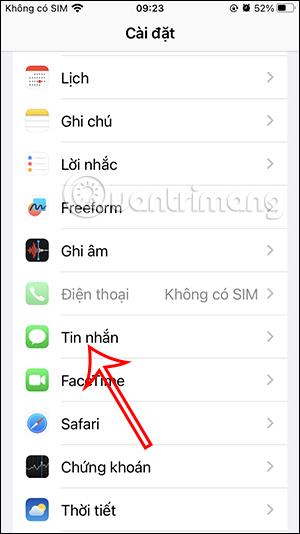
2. korak:
V vmesniku za prilagajanje nastavitev za sporočila iMessage se uporabniki pomaknejo navzdol do nastavitve Pošlji obvestila o branju . Zdaj morate gumb z belim krogom samo potisniti v levo, da izklopite obvestila o branju sporočil v iPhonu .
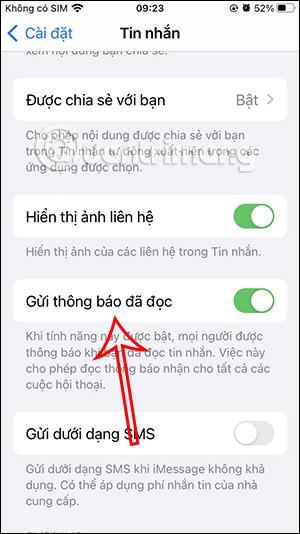
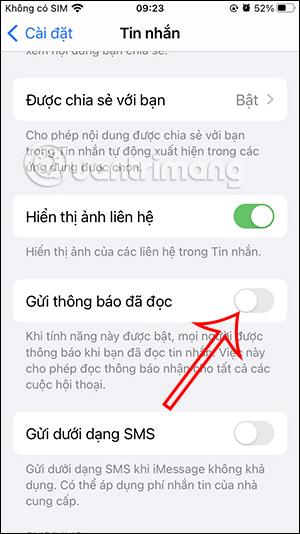
Kako izklopiti obvestila o branju iMessage z nekom
Poleg možnosti izklopa vseh obvestil o branju iMessage lahko uporabniki izberejo tudi ljudi, za katere ne želijo vedeti, da so prebrali sporočilo, in to nastavitev izklopijo.
Korak 1:
Do sporočila dostopamo na iPhonu in nato kliknemo na pogovor, za katerega želimo, da izklopimo obvestilo o branju sporočila. Ko uporabnik preklopi na vmesnik za sporočanje, klikne zgoraj ime druge osebe .
2. korak:
Nato preklopite na nastavitveni vmesnik za ta pogovor v napravi iPhone. Uporabniki se pomaknite navzdol, da vidite nastavitev Pošlji obvestila o branju .
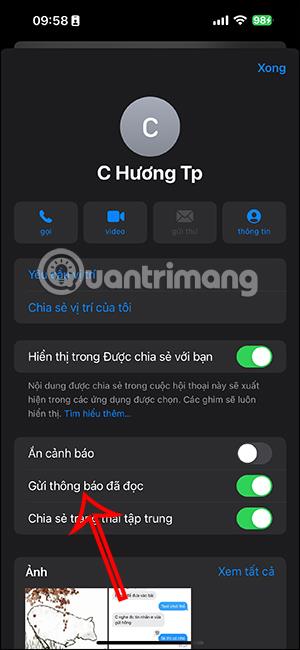
Okrogli gumb bomo potisnili v levo, da izklopimo branje sporočil iMessage samo s to telefonsko številko .
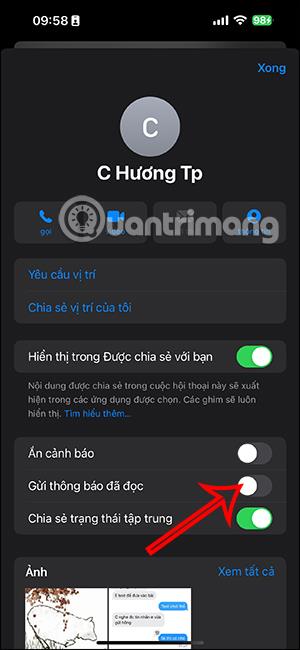
Preverjanje zvoka je majhna, a precej uporabna funkcija na telefonih iPhone.
Aplikacija Photos v iPhonu ima funkcijo spominov, ki ustvarja zbirke fotografij in videoposnetkov z glasbo kot film.
Apple Music je izjemno zrasel, odkar je bil prvič predstavljen leta 2015. Do danes je druga največja plačljiva platforma za pretakanje glasbe na svetu za Spotifyjem. Poleg glasbenih albumov je Apple Music dom tudi na tisoče glasbenih videoposnetkov, radijskih postaj 24/7 in številnih drugih storitev.
Če želite v svojih videoposnetkih glasbo v ozadju ali natančneje, posneti predvajano skladbo kot glasbo v ozadju videoposnetka, obstaja izjemno preprosta rešitev.
Čeprav ima iPhone vgrajeno aplikacijo Vreme, včasih ne nudi dovolj podrobnih podatkov. Če želite nekaj dodati, je v App Store na voljo veliko možnosti.
Poleg skupne rabe fotografij iz albumov lahko uporabniki dodajajo fotografije v skupne albume v napravi iPhone. Fotografije lahko samodejno dodate v albume v skupni rabi, ne da bi morali znova delati iz albuma.
Obstajata dva hitrejša in enostavnejša načina za nastavitev odštevanja/časovnika na napravi Apple.
App Store vsebuje na tisoče odličnih aplikacij, ki jih še niste preizkusili. Običajni iskalni izrazi morda ne bodo uporabni, če želite odkriti edinstvene aplikacije, in ni zabavno spuščati se v neskončno pomikanje z naključnimi ključnimi besedami.
Blur Video je aplikacija, ki zamegli prizore ali katero koli vsebino, ki jo želite v telefonu, da nam pomaga dobiti sliko, ki nam je všeč.
Ta članek vas bo vodil, kako namestiti Google Chrome kot privzeti brskalnik v sistemu iOS 14.









